word怎么添加引用书籍的作者信息
1、打开要标注引用书籍信息的word文档。
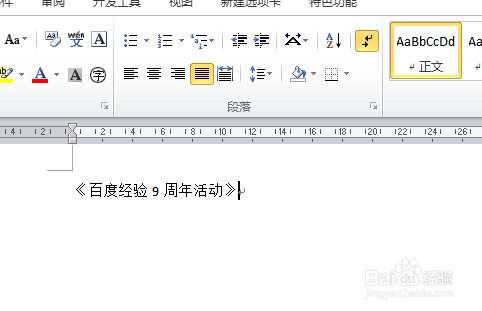
3、找到并点击word菜单栏的【引用】选项。
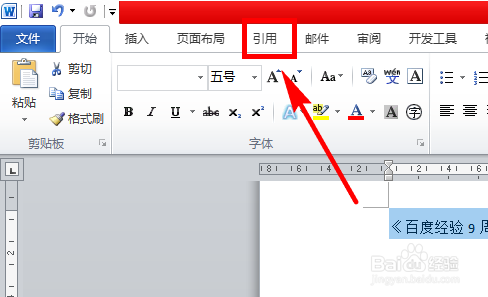
5、在弹出来的下拉菜单中点击选择【添加新源】选项。

7、在图示区域位置中填写引用的书籍的作者、出版年份、出版社等信息,然后窗口下方的点击【确定】

声明:本网站引用、摘录或转载内容仅供网站访问者交流或参考,不代表本站立场,如存在版权或非法内容,请联系站长删除,联系邮箱:site.kefu@qq.com。
阅读量:90
阅读量:52
阅读量:50
阅读量:59
阅读量:20